
Inhoudsopgave:
- Auteur John Day [email protected].
- Public 2024-01-30 11:19.
- Laatst gewijzigd 2025-01-23 15:01.

Verdubbel uw productiviteit door een enkele muis op twee computers aan te sluiten! Het is simpel: één muis, twee USB-aansluitingen, oneindig veel mogelijkheden. Elke klik van uw wijsvinger zal twee keer zo krachtig zijn met deze muismod. Dit is een lage prijs, geen soldeerwerk, HOE dat uw klikken per uur binnen enkele minuten zal verdubbelen.
Stap 1: MATERIALEN / ONDERDELENLIJST




Onderdeel: PS/2-muis (serieel) Leverancier: Radio ShackKosten: $ 9,97 of minder Opmerkingen: je hebt maar één muis nodig, maar je hebt wel twee seriële kabels nodig. Ik heb uiteindelijk maar een extra muis gekocht omdat ze bij RadioShack goedkoper zijn dan een seriële kabel. Oude seriële muizen liggen gewoon overal te wachten om te worden gebruikt, ze zijn vaak te vinden op ebay.com voor $ 1 of minder. Onderdeel: QVS USB-PS2Y USB naar Dual PS/2 "Y" Converter Leverancier: J&RCost: $ 14,99 Opmerkingen: Jij heb er twee nodig. Er zijn goedkopere opties, maar dit is de enige waarvan ik weet dat deze zeker werkt. Onderdeel: ducttapeVerkoper: alles is voldoende. Gereedschap: een scherp Xacto-mes en/of draadknipper.
Stap 2: SNIJ KABELS



- Knip een muiskabel in het midden door. - Knip de tweede muiskabel een centimeter of zo weg van de muis. Deze muis is niet meer nodig, verberg hem in een la voor later gebruik. - U zou nu één langere seriële kabel, één kortere seriële kabel en één muis moeten hebben. Snijd 1,25 van de buitenkabel weg van de uiteinden van alle drie de kabels.
Stap 3: BLOOT DRADEN



In de seriële kabel vind je kleinere rode, zwarte, witte en groene kabels. Snijd 3/4 van het buitenste rubber weg en draai het blootgestelde koper voor elk van de afzonderlijke 12 kabels.
Stap 4: DRAAI EN TAPE




Draai groepen van drie draden samen die uit dezelfde kleur bestaan. Wikkel ze stevig in tape zodat er geen koper zichtbaar is. Als je een soldeerbout bij de hand hebt, kun je een betere verbinding maken, maar ik gebruik al weken een getapte versie en het lijkt goed te werken.
Stap 5: WIKKELVERBINDINGEN


Zodra alle vier de groepen rode, witte, zwarte en groene draden bij elkaar zijn gewikkeld, wikkelt u ze allemaal stevig in tape. Als je klaar bent, zou je een Y-kabel in vuile stijl moeten hebben.
Stap 6: SLUIT USB-ADAPTERS AAN



Sluit de adapters aan op de seriële kabels. De verbinding voor het toetsenbord blijft gewoon leeg voor de doeleinden van deze tutorial (ja, ik laat ruimte over voor het DOUBLE KEYBOARD vervolg instructable). Sluit een van de USB-aansluitingen aan op een pc. Wanneer u één cursor correct laat bewegen, sluit u de andere USB-verbinding aan op een andere pc. Als alles volgens plan verloopt, zou je nu de kracht van twee pc's in de palm van je hand moeten hebben…. gebruik deze kracht verstandig.
U kunt de muissnelheden tussen uw twee pc's afstemmen door de Muiseigenschappen te openen: Menu Start -> Instellingen -> Configuratiescherm -> Muis en vervolgens op het tabblad Beweging te klikken.
Stap 7: GEBRUIK?
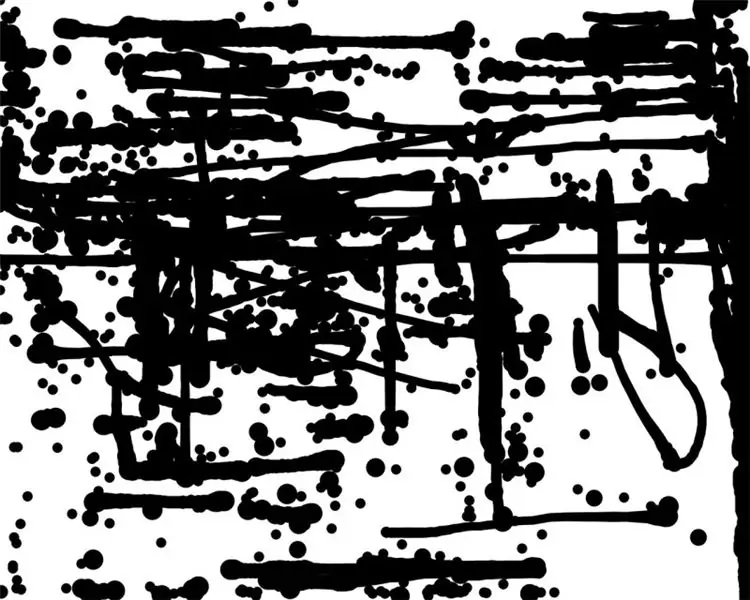
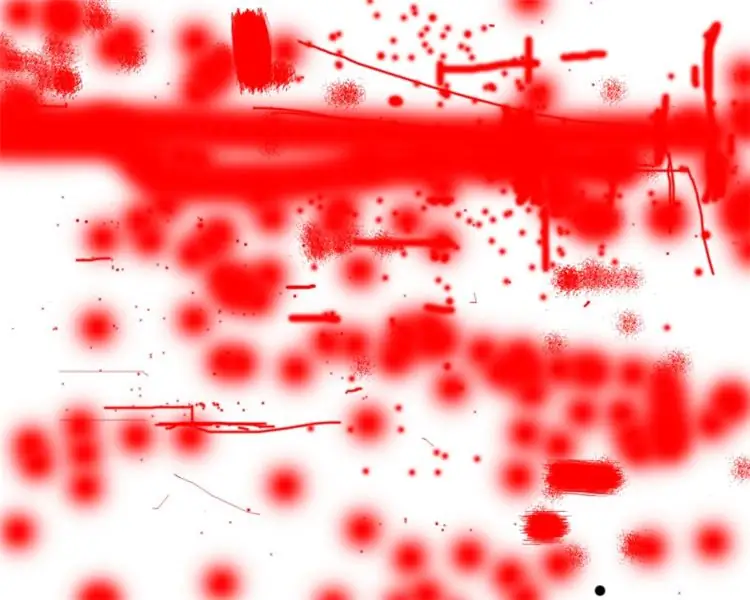
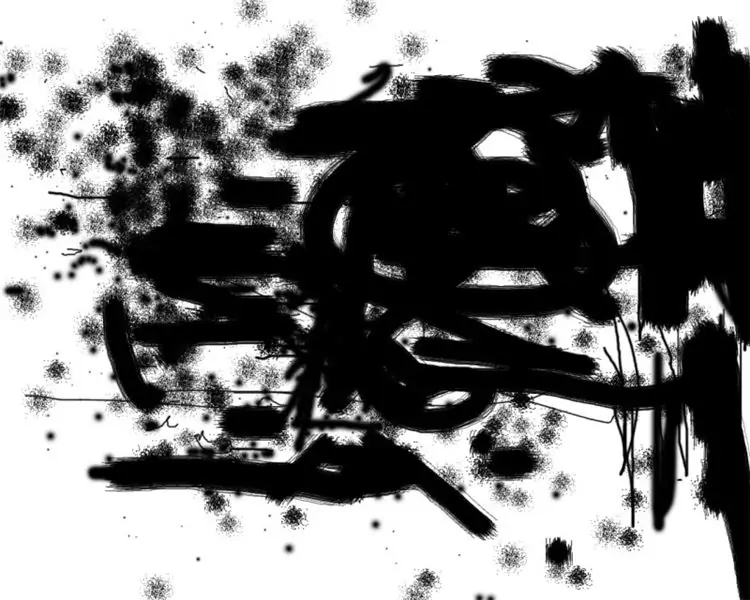
9 tot 5 Schilderijen Er zijn veel mogelijke toepassingen voor de Double Mouse, variërend van nutteloos tot zinloos. De eerste serie die ik heb gemaakt met behulp van deze nieuwe technologie is de 9 tot 5 schilderijen. Ik merk dat ik, net als een groot deel van de werkende wereld, steeds minder tijd heb voor creatieve projecten en steeds meer tijd besteed aan het schrijven van e-mails. 9 tot 5 Schilderijen zijn een manier om kunst te maken en e-mails te verzenden, rapporten te schrijven en tegelijkertijd te werken! De installatie is eenvoudig, je hebt twee computers nodig die op één dubbele muis zijn aangesloten. Op één computer draait u een teken-/schilderprogramma op volledig scherm. GIMP is een open source gratis beeldbewerkingsprogramma dat gratis kan worden gedownload. Ga op de andere computer gewoon door met uw dagelijkse bezigheden. Terwijl u door e-mail, internet en uw regelmatig bezochte toepassingen klikt en sleept, laat u penseelstreken achter op de andere computer. 9 tot 5 schilderijen zijn een visuele weergave van uw dagelijkse computerroutines. U kunt een schermafbeelding van het proces zien in het bijgevoegde MOV-bestand.
Stap 8: DINGEN DIE NIET WERKEN

De kleinere PS/2 USB-adapters werkten niet voor mij. Ik weet niet zeker waarom dit is, maar als iemand het weet, laat dan gerust een reactie achter. Een veel voorkomende fout bij een niet-functionerende Double Mouse is dat beide computers in een cyclus van muisherkenning en niet-herkenning terechtkomen. Het zal op de ene computer een paar seconden werken en dan op de andere een paar seconden, enz. enz.
Aanbevolen:
Hoe maak je een 4G LTE dubbele BiQuade-antenne Eenvoudige stappen - Ajarnpa

Hoe maak ik een 4G LTE dubbele BiQuade-antenne Eenvoudige stappen: Meestal heb ik geen goede signaalsterkte voor mijn dagelijkse werkzaamheden. Dus. Ik zoek en probeer verschillende soorten antennes, maar het werkt niet. Na verspilde tijd vond ik een antenne die ik hoop te maken en te testen, omdat het bouwprincipe niet
Dubbele luidsprekers op hout: 3 stappen

Dubbele luidsprekers op hout: deze Instructable laat je zien wat er gebeurt als je een paar luidsprekers op een stuk hout plaatst. Je kunt het zelf proberen en de veranderingen in de geluidsuitvoer zien. De video laat zien dat de verandering in geluid niet merkbaar is. Echter, speakers op hout zetten
Laserbeveiligingsalarmsysteem (DUBBELE MODUS): 5 stappen

Laserbeveiligingsalarmsysteem (DUAL MODE): als er iets met beveiliging aan de hand is, hebben we absoluut een goed idee nodig en in dit geval is een laserbeveiligingsalarm de beste optie om thuis op een zeer eenvoudige manier te creëren. Dus in deze tutorial gaan we leren hoe om dit project op een zeer gemakkelijke manier te maken
Dubbele iPod-oplader: 3 stappen

Dubbele iPod-oplader: ik heb zowel een iPod als een iShuffle, ik heb geen zin om een laptop mee te nemen op reis om ze alleen maar op te laden. Hiermee wordt een iShuffle of een iPod met firewire-connector opgeladen
Dubbele monitoren in elk computerlab: 6 stappen

Dubbele monitoren in elk computerlab: probeer je in een computerlab iets te doen, maar heb je maar één monitor? Wil je die geweldige opstelling die je thuis hebt, maar dan en daar? Probeer dit
